Jak přepracovat tlačítko Bixby (bez zakořenění)

Všechny telefony Samsung Galaxy S8, S9 a Note 8 mají tlačítko pro vyvolání digitálního asistenta společnosti Samsung, Bixby. Pokud nepoužíváte Bixby, můžete toto tlačítko znovu naprogramovat, abyste udělali něco užitečnějšího.
Tento trik funguje na všech telefonech Galaxy, které mají tlačítko Bixby, včetně Galaxy S8, S8 +, S9, S9 + a Note 8. Budeme používat aplikaci nazvanou bxActions, abyste to udělali, takže jdi do toho a vezměte ji z Obchodu Play a udělejte to.
SOUVISEJÍCÍ: Samsung Bixby Sucks. Zde je návod, jak jej vypnout.
Co je to bxActions a jak to funguje?
Nejdříve je třeba se ujistit, že aplikace Bixby byla nastavena dříve, než začnete. Takže pokud jste je vůbec nepoužili, je čas alespoň provést proces instalace rychle. Také musíte ponechat Bixby zapnutý, aby to fungovalo. Takže i když to je naštvaná, nevypínej to.
Důvod, proč to musíte nechat, je, protože bxActions monitoruje Bixby spustit, pak rychle hijacks akce a spouští váš specifický příkaz namísto. Takže to opravdu není přepsání tlačítka - jenom zabíjení Bixbyho a spouštění další akce velmi rychle.
Také stojí za zmínku, že základní funkce v aplikaci jsou zdarma, ale některé z pokročilejších funkcí jsou vyhrazeny pro verzi Pro. To vám dá zpět 2,99 dolarů, pokud se k tomu dostanete - něco, co si myslíme, že stojí za to za to, že je to užitečné.
Nastavení a používání bxActions
Než se dostanete do masa a brambory aplikace, budete muset nejprve udělit několik oprávnění. Po instalaci ji vypněte a stiskněte tlačítko "Další" na první obrazovce. Odtud vás provede vše, co dělat.
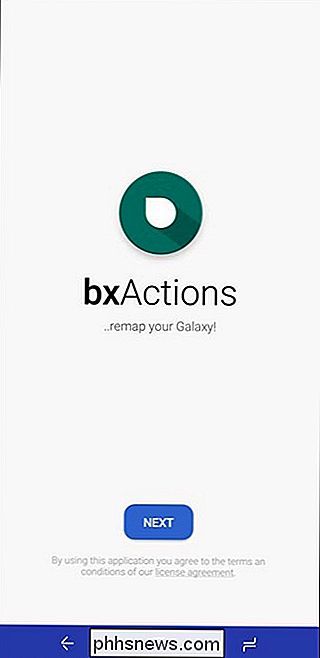
Za prvé, potřebuje přístup k použití. Klepněte na tlačítko "Získat popředí aplikace" tlačítko. To vás přenese přímo na obrazovku Přístup k použití dat, kde byste měli klepnout na nastavení "bxActions". Pak musíte povolit přepnutí "Umožnit sledování použití". To je to, co bxActions dovoluje, aby spustil Bixby, aby mohl únos a spustit požadovaný příkaz.
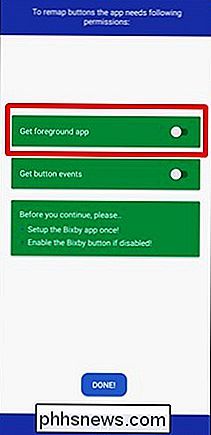
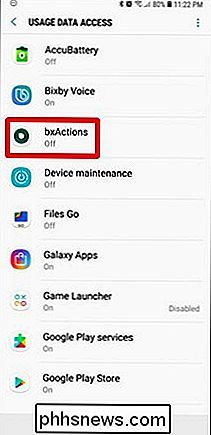
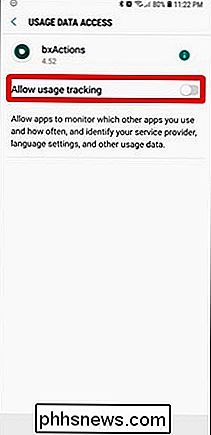
Za druhé, potřebuje povolení k zachycení tlačítka Bixby. Klepněte na možnost "Získat tlačítka událostí", která vás potom přesměruje do nabídky usnadnění. Přejděte dolů dole a vyhledejte položky bxActions v sekci Služby.
Zjistíte, že zde jsou dvě možnosti: "bxAction - Bixby Button" a "bxActions - tlačítka hlasitosti". Aplikace není omezena na stačí naprogramovat tlačítko Bixby - umožňuje vám také provést více pomocí tlačítek hlasitosti. Pokud si myslíte, že je to něco, co budete chtít podívat, pokračujte a povolte obě možnosti. V opačném případě stačí povolit povolení Bixby Button
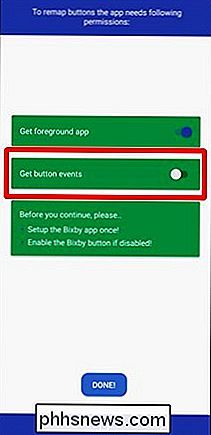
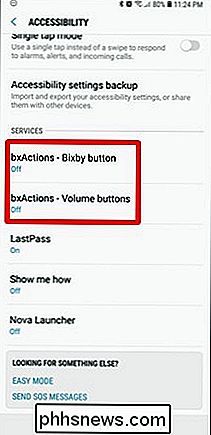
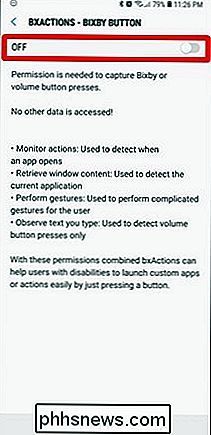
S oběma požadovanými oprávněními klepnout na tlačítko "Hotovo".
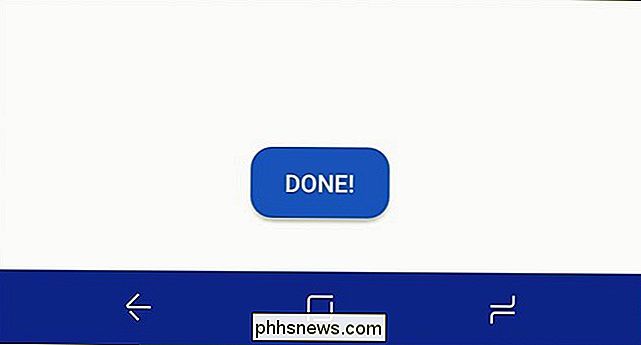
Nyní jste a je čas začít pracovat s tlačítkem Bixby. Tato aplikace může udělat hodně, takže první věc, kterou budete chtít udělat, je nastavení akce pro vaše tlačítko (nebo tlačítka, pokud programujete také klávesy hlasitosti). Poklepáním na položku "Akce" ji udělejte.
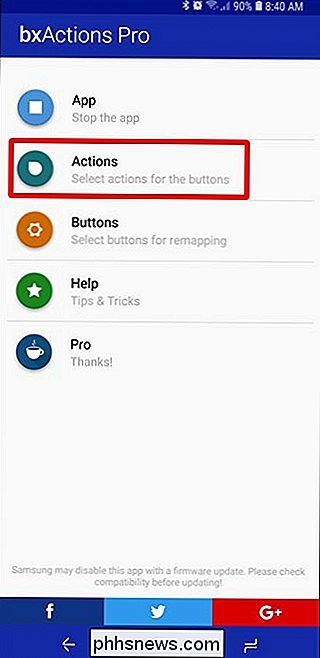
Další nabídka je jednoduchá: vyberte tlačítko, pro které chcete akci nastavit. Budeme se soustředit především na tlačítko Bixby, ale měli byste je snadno sledovat spolu s tlačítky pro ovládání hlasitosti.
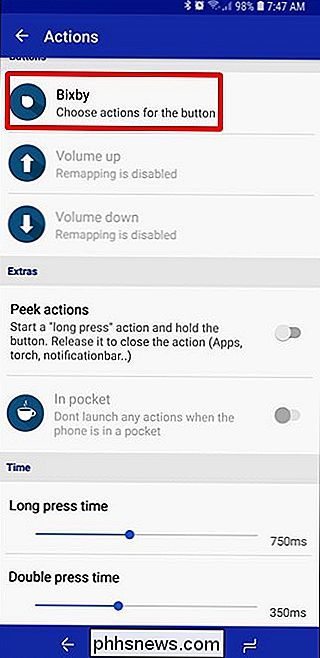
Výchozí akcí pro tlačítko Bixby je spuštění služby Google Assistant. Ale nejste omezeni pouze na to. Můžete zde učinit řadu věcí, například spustit tlačítko Správce úloh nebo jiné systémové nabídky, zrušit všechna oznámení, provést různé úkoly týkající se médií, otevřít poslední aplikaci, zapnout baterku, provést screenshot (Pro), spusťte úkol Tasker (Pro) a mnohem více
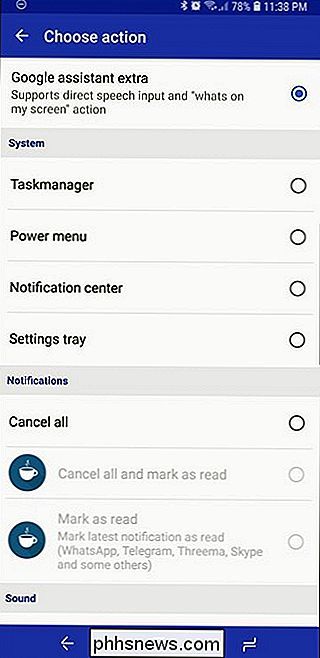
Po výběru požadované akce několikrát klepněte na tlačítko Back, abyste se vrátili do hlavní nabídky bxActions a pak klepněte na tlačítko Možnost "App" v horní části stránky. To umožňuje únos knoflíku.
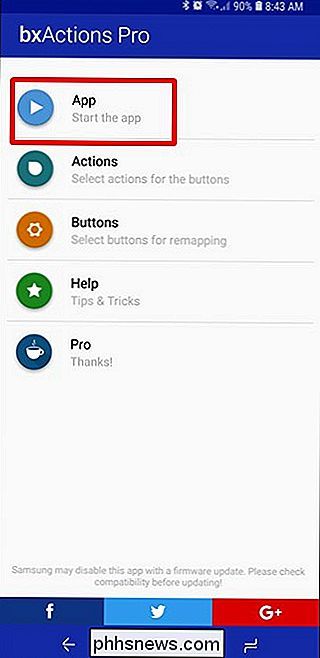
Držte tlačítko a vyčkejte. Cool, správně?
Rozšířené nastavení a funkčnost
Pokud jste skutečně , můžete z bxActions vytlačit některé pokročilé funkce - ale budete muset trochu špinit ruce. Také, všechny pokročilé funkce jsou součástí verze Pro, takže pokud nemáte v plánu koupit do aplikace, nebojte se dělat něco z toho. Přidává však spoustu funkcí.
To ve skutečnosti vyžaduje několik příkazů ADB, ale vývojář bxActions vzal z něj všechny dohady. Napsal jednoduchý spustitelný soubor, který je dodáván s aplikací. Umožňuje vám spustit požadované příkazy jednoduchým dvojitým kliknutím, pokud jej připojíte k počítači se systémem Windows.
Poznámka: Pokud jste uživatel Linuxu nebo Macu, jsou v aplikaci obsaženy pokyny, jak ručně provést požadované příkazy ADB.
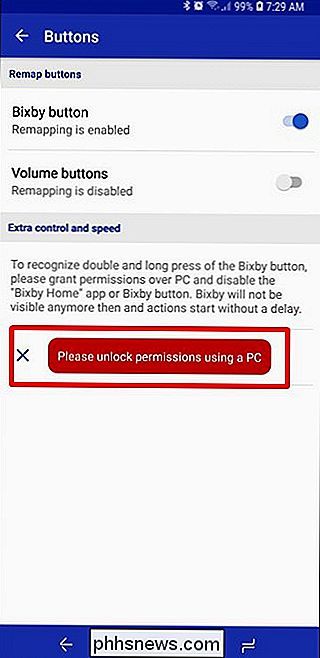
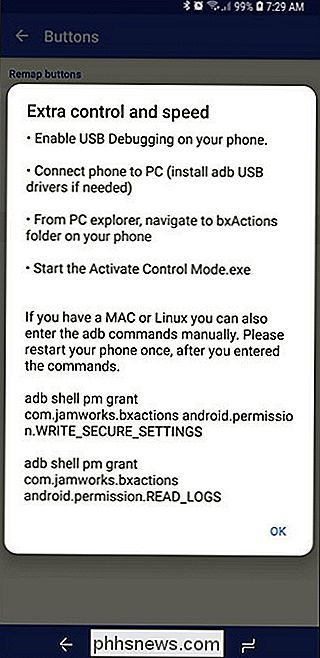
Pokračujte v připojení telefonu k vašemu PC a otevřete zařízení v aplikaci Průzkumník souborů
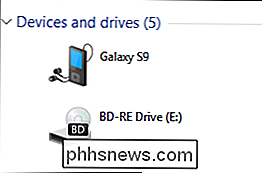
Ve složce zařízení otevřete složku "bxActions"
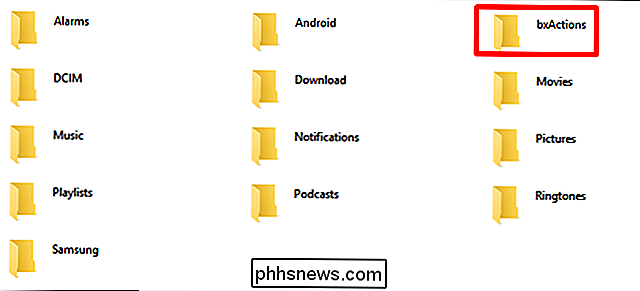
Existuje jeden spustitelný soubor systému Windows nazvaný "Aktivovat Control Mode.exe". dvojklikem a sledováním toho, co se stalo. (Není to opravdu kouzlo, jen pár příkazů).
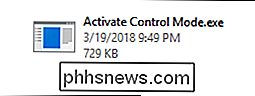
Po dokončení příkazového okna můžete vědět, že je hotovo a že budete muset restartovat telefon. Vraťte se a ujistěte se, abyste se vyhnuli jakýmkoli problémům.
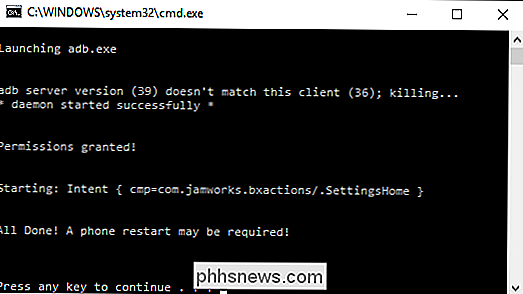
S telefonem vraťte se zpět do bxActions> Buttons. V tomto menu byste měli vidět několik nových položek: "Oprávnění udělená" (to potvrzuje, že příkazy byly spuštěny správně) a "Deaktivujte tlačítko Bixby." Ano - teď musíte zabít tlačítko. Jaká divoká jízda.
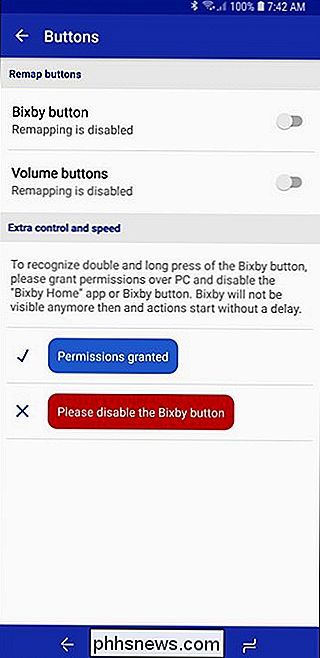
Chcete-li to udělat, spusťte Bixby Home, klepněte na ikonu malého ozubení a přepněte tlačítko do polohy vypnuto. Pokud máte problémy, máme také hlubší instrukce.
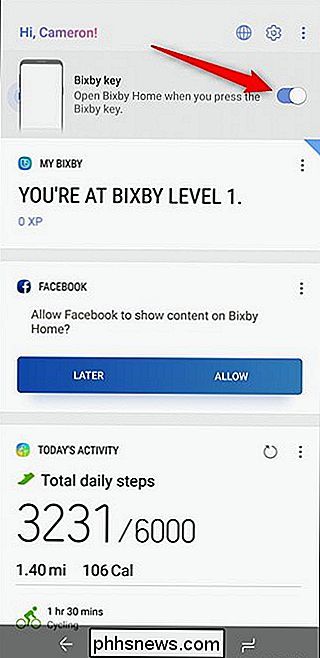
Pokud je tlačítko deaktivováno, vraťte se zpět do bxActions> Buttons. Všechno by mělo být nyní modré! Možná budete muset znovu aktivovat akci Bixby Button.
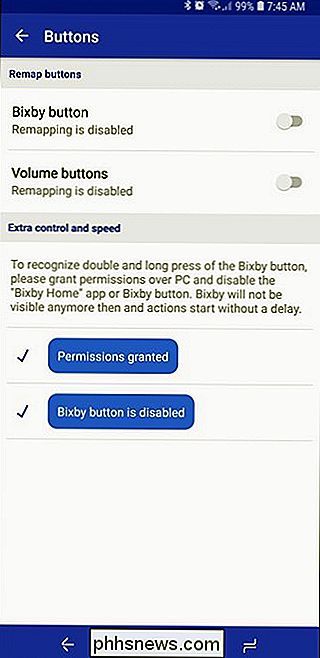
Zpět na stránku Akce, měli byste mít nějaké nové možnosti pro akce Peek, Long Press Time a Double Press Time. To vše je ve vztahu k pokročilým funkcím, které jste dříve aktivovali.

Nejen to, ale také by měly být k dispozici nové akce pro akce Bixby Button Action pro Double Press, Long Press, Double Press a Hold a další. > Bixby Button nyní můžete přiřadit více akcí, takže si vyberte svůj jed. To je spousta funkčnosti od toho, co bylo kdysi většinou k ničemu.
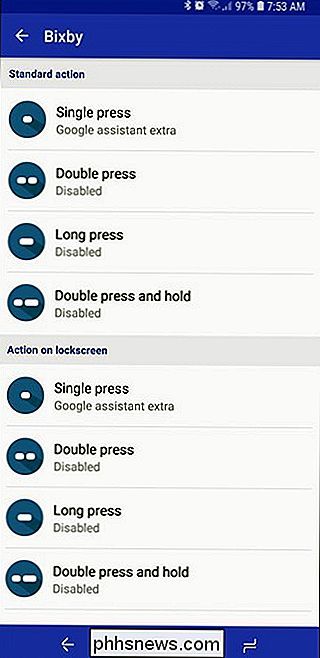

Jak vypnout LED diody na jednotkách Eero Wi-Fi
Tato malá světla na routeru Eero nemusí vypadat velmi jasně, ale jakmile světla vypnete v místnosti, je to, jako by svítily stejně jasné jako slunce. Existují způsoby, jak zablokovat nebo potlačit osvětlení LED na vašem přístroji, ale Eero má ve skutečnosti možnost tyto vypnout. V aplikaci Eero Chcete-li vypnout LED diody na jednotkách Eero, můžete mohou tak učinit v rámci aplikace.

Jak zastavit e-mail, text nebo Smartphone Oznámení o aplikaci
Amazon vám může upozornit na nákupy, zásilky a zpoždění doručení prostřednictvím e-mailu, textové zprávy nebo pushových oznámení z aplikace Amazon. Je dokonce možné povolit všechny tři typy upozornění a budete bombardováni s duplicitními oznámeními vždy, když objednáte něco. Ale i když to může být užitečné, pravděpodobně nechcete všechny tři najednou.


